Svako novo lansiranje iOS-a nas uzbuđuje, ali posebno iOS 16 ima puno razloga za pohvaliti se. Otkako je Apple izdao softver u rujnu 2022., korisnici iPhonea imaju više mogućnosti prilagodbe za svoje zaključane zaslone nego ikad prije.
Povezano čitanje:
- Početak rada sa značajkama sustava iOS 16
- Kako preuzeti iOS 16
- iOS 16: Što su filtri fokusa?
- iOS 16 ne može instalirati nove aplikacije: kako to popraviti
- Kako prebaciti fokus sa zaključanog zaslona u iOS-u 16
Jedna od najboljih stvari koje možete učiniti sa zaključanim zaslonom je primjena različitih stilova fotografija. To je jednostavno, a ovaj će vam članak pokazati kako to učiniti.
Koje stilove fotografija možete dodati svom zaključanom zaslonu u iOS-u 16?
Vrijedno je napomenuti da stilovi fotografija koje možete dodati zaključanom zaslonu nisu isti kao oni koje možete promijeniti u aplikaciji Kamera. Umjesto toga, izbor je mnogo manji.
Možete birati između četiri stila fotografije: prirodni, crno-bijeli, dvobojni i isprani u boji.
Za korištenje stilova fotografija na vašem iOS 16 zaključanom zaslonu, morat ćete odabrati sliku sa svoje fotografije. Za one zadane koje je odabrao Apple još uvijek možete mijenjati različite uzorke – ali nećete imati četiri gore spomenuta stila.
Kako primijeniti stilove fotografija na zaključani zaslon
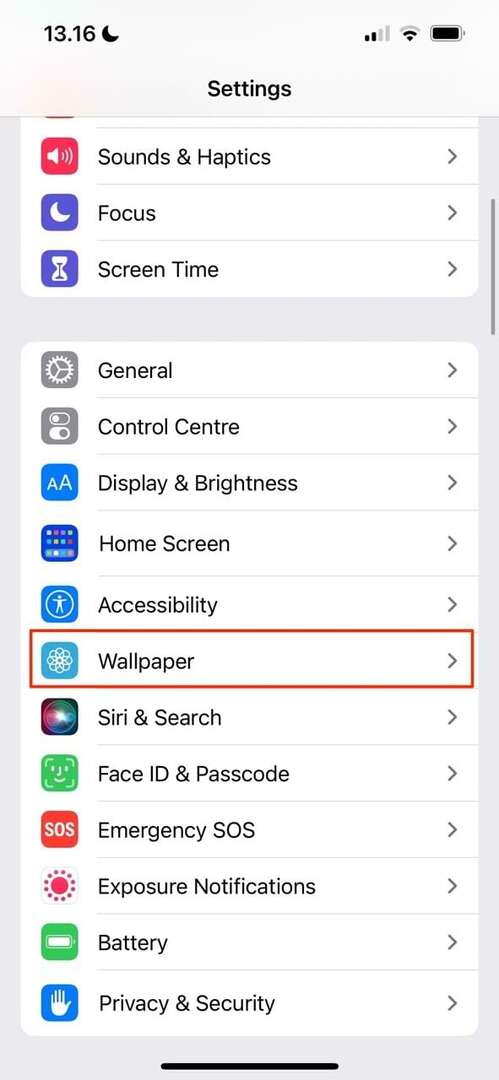
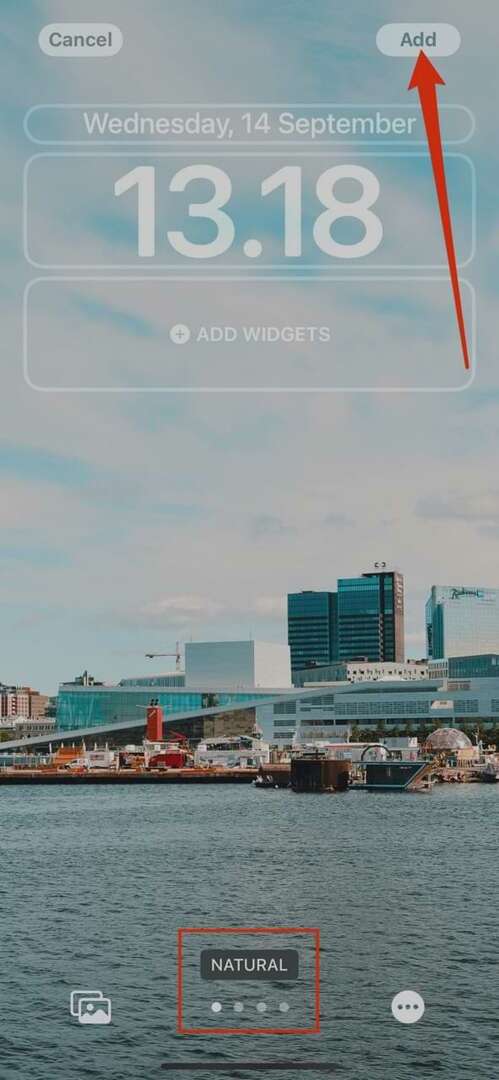
Sada kada znate nešto više o različitim stilovima fotografija koje možete dodati, spremni ste naučiti kako ih uključiti. Slijedite upute u nastavku kako biste dobili rezultat koji tražite.
- Ići Postavke > Pozadina.
- Izaberi Dodajte novu pozadinu.
- Ići Fotografije i odaberite sliku koju želite dodati. Pomičite se udesno ili ulijevo dok ne pronađete sliku koju želite postaviti kao pozadinu.
- Nakon što odaberete željenu pozadinu, pritisnite Dodati gumb u gornjem desnom kutu. Vaša pozadina će se odmah promijeniti.
Također možete pritisnuti trenutnu sliku zaključanog zaslona dok se ne pojavi prozor za dodavanje novih. Odatle pritisnite + ikonu i doći ćete do iste stranice za uređivanje kao da ste prošli korake u aplikaciji Postavke.
Dodavanje foto stilova na vaš zaključani zaslon jednostavno je
Apple je korisnicima dao čitav niz načina za prilagodbu zaključanog zaslona u iOS-u 16, a dodavanje stilova fotografija jednostavno je. Imate veću kontrolu nad time da vaš pametni telefon odražava vašu autentičnost više nego prije, a možete se prebaciti na nešto novo kad god želite.
Sada kada ste pročitali ovaj članak, spremni ste prilagoditi svoj zaključani zaslon različitim stilovima fotografija. Dakle, ako već niste, zašto ne biste preuzeli iOS 16 i učinili upravo to?

Danny je slobodni pisac koji više od desetljeća koristi Appleove proizvode. Pisao je za neke od najvećih tehnoloških publikacija na webu, a prije je radio kao interni pisac prije nego što je krojio vlastiti put. Danny je odrastao u Ujedinjenom Kraljevstvu, ali sada piše o tehnici iz svoje skandinavske baze.